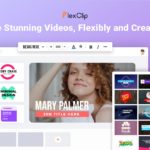初心者でも使いやすい動画編集ソフトFilmora(フィモーラ)
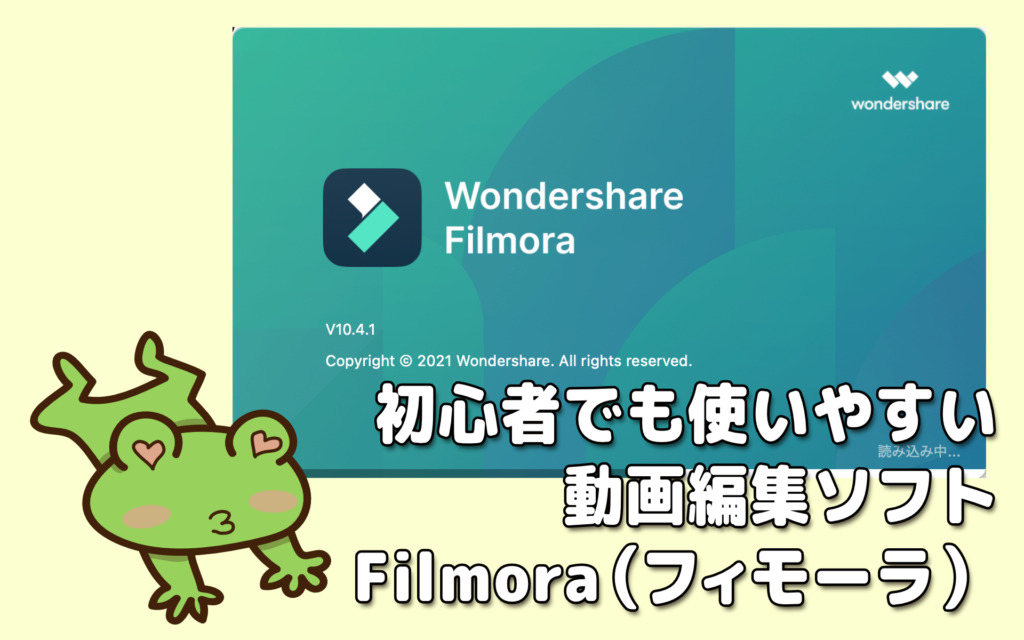
最近動画作りが楽しくて仕方がないkaeruです。
以前はiMovieで作っていましたが、最近はFilmora(フィモーラ)で編集しています。
動画を数本作ってみて、万年初心者の私にも使いやすかったのでご紹介したいと思います。
Flimora(フィモーラ)は、初心者の方にも使いやすくておすすめ
最近はYoutubeに有名無名にかかわらず、沢山の方が投稿されていて、動画編集をしてみたいという方が増えてきました。

かくいうkaeruもその一人ですw
動画を作ってみたいと思っても、巷には有料無料、さまざまなアプリがあってどれを選んでいいかわかりませんよね。
Appleの「iMovie」や「DaVinci Resolve」は無料で使えるところが魅力です。
iMovieはiPhoneやiPadでも使えるのでAppleで揃えている方には使い勝手がいいですね。
「Premiere Pro」や「Final Cut Pro」はプロの動画編集の方々が使用されていることで有名ですね。「DaVinci Resolve」の有料版もプロ仕様になっています。
プロ仕様なだけあって多彩でクリエイティブな表現が可能ですが、できることが多い分、使いこなすのはとても難しいです。

その上、お値段もプロフェッショナル
プロを目指している方や動画編集を極めたい方には必須ソフトだと思いますが、そうでない方にはかなりハードルが高いソフトだと言えるでしょう。
Filmora(フィモーラ)は、有料ではありますが、1万円を切るお値段ですし、一般向けに作られたソフトですので、見栄えのするエフェクトやエレメントなどが最初から用意されているため初心者の方にも比較的使いやすいソフトになっています。
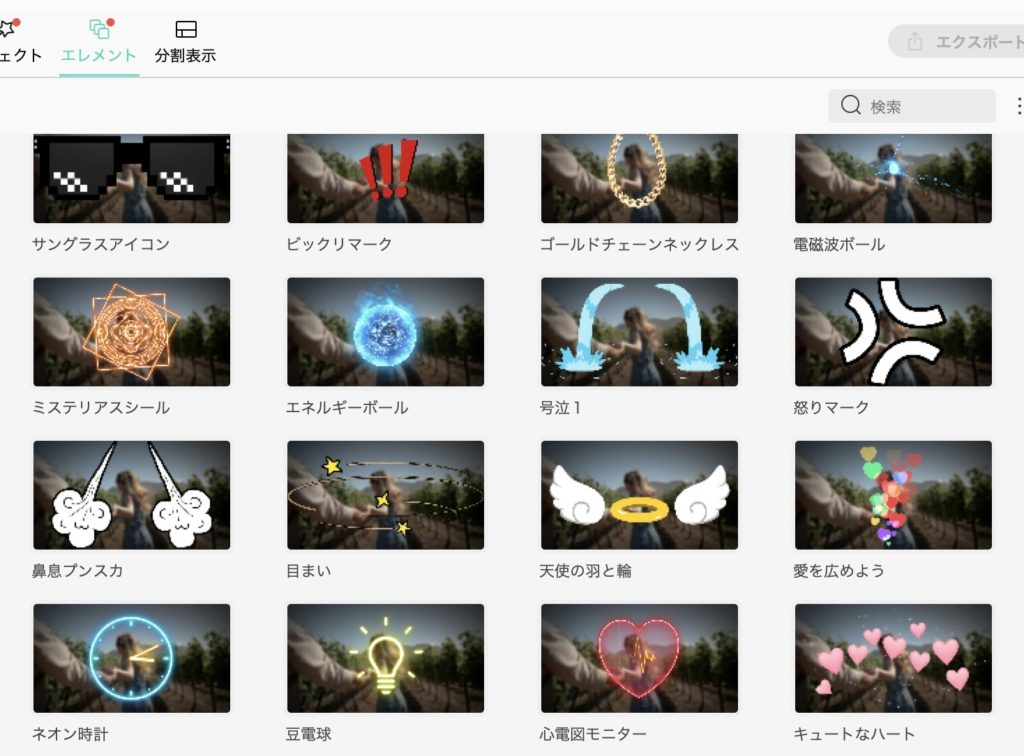
Filmora(フィモーラ)に向いている方、いない方
自分でも使ってみた感想から、Filmora(フィモーラ)に向いている方はこんな方だと思います。
- 初めて動画を作ってみたいけれど、どのソフトがいいのかわからない
- いきなり高いお金をだすのは不安
- 魅力的な装飾をしたいけれど自分で作るにはハードルが高い
- iMovieや無料の動画ソフトで動画を作っていたけれど、物足りなくなってきた
- 趣味の範囲で動画編集を楽しみたい
- 使い方がわかるか不安
私も購入するまではどれにしようかと悩みましたが、お財布事情と自分のスキルややりたい事などを考えてFilmora(フィモーラ)が一番向いているかなと思いました。
逆にフィモーラは向いていない方はこんな方だと思います
- プロとして動画編集をしたい方
- 既に動画編集に慣れていて高度なテクニックを持っている方
- 人とは違うクオリティの高い動画を極めたい方
多分ここまでの方は、迷うことなくAdobeの「Premiere Pro」や「Final Cut Pro」、「DaVinci Resolve」などを使いこなしている方だと思いますし、企業で動画編集者としてお仕事をしたい方ならデータのやり取りなどを考えても「Premiere Pro」が第一選択肢になるのではと思います。
初心者にFilmora(フィモーラ)がおすすめな理由
Filmora(フィモーラ)が初心者の方におすすめな理由をあげてみました。
無料ソフトだとだんだん物足りなくなってくる
最初の手始めとしてiMovieなどで作ってみるのもいいと思います。
初心者向けとはいえ、動画を全く作ったことがない、本当に初めて作ってみるというかたには操作方法になれるまでは難しいと感じると思います。
実際、私もFilmora(フィモーラ)の前はずっとiMovieで作っていました。
私の場合、仕事中にいきなり社長に「この動画、急ぎませんからiMovieでまとめてください。簡単なんで使ったことなくてもできますよ。」と言われ、その時初めてiMovieを立ち上げました💦

動画ってどうやって作るの?
もちろん画面を見るのも初めてです。
しかも、社内で使うのではなく、クライアントさんのYoutube用、、、。
それをiMovieで、動画の「ど」の字も知らない素人が作ったという、、、汗。
頭がクラクラしながらも何日もかかって作りましたが、おかげさまで、といいますか、その企画自体がなくなったので、初心者のつたない動画は、日の目をみずにすみました。

おかげでなんとなく作り方が理解できました。
その時に感じたのが、「やろうとすることができない」「細かい設定ができない」ということでした。
できる機能を使いこなせなかったこともあるかもしれませんが、実際に方法を調べてもできないこともありました。
最初のうちは、それでも作業にも慣れてきて作れること自体が楽しかったりしたのですが、「ああしたい、こうしたい」が増えてきた時にだんだん物足りなくなってきました。
最初に無料のiMovieから始めてみるのも悪くないと思いますが、そこからiMovieでできないことが増えてきて違うソフトを始めると、また操作方法を覚えないといけません。
その点、Filmora(フィモーラ)は、一般向けですが最初からできることがiMovieよりたくさんあるので、一度操作を覚えると長く使えるのではないかと思います。
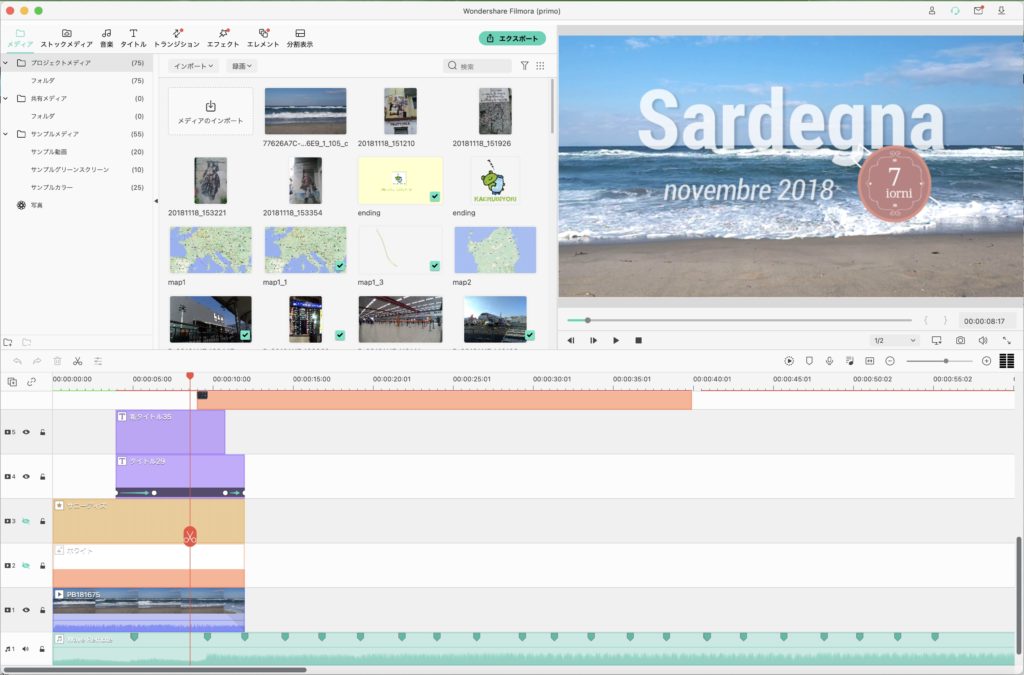
Filmora(フィモーラ)は、有料ですが、無料版もあります
沢山の機能があって使いこなせばプロ並みのムービーも作れるのは「Premiere Pro」や「Final Cut Pro」ですが、まず、高いです。
Premiere Proはサブスクリプションで年間28,776円!毎年ですよ、、。
「Final Cut Pro」は36,800円です。
こちらの方がお安いですが最初の一歩としては、まだちょっと手が出にくいです。ただ、同じAppleのアプリですのでiMovieからは乗り換えやすいかもしれません。
プロ仕様のアプリと比べるのもおかしいかもしれませんが、フィモーラは、定価で9,980円(税込)で1万円を切ってます。
さらに、キャンペーンでお安くなっている時もあります。
正に今、チェックしてみたらキャンペーンしてました。
Windows版、Mac版、ともに永続ライセンス(買い切りタイプ)が1,500円OFFの8,480円です。
Filmora+Fimstockのお買い得年間プラン(サブスクリプション)も6,000円OFFの11,700円になっています。
ご購入をお考えの方は今がお買い時かもしれないです。
Filmoraは無料版もありますので、無料版で少し触ってみて、インターフェースや操作性を確認してから購入されるといいと思います。
無料版にはロゴの透かしが出来上がった動画にデカデカとはいりますが、使い勝手を知るには十分ではないかと思います。
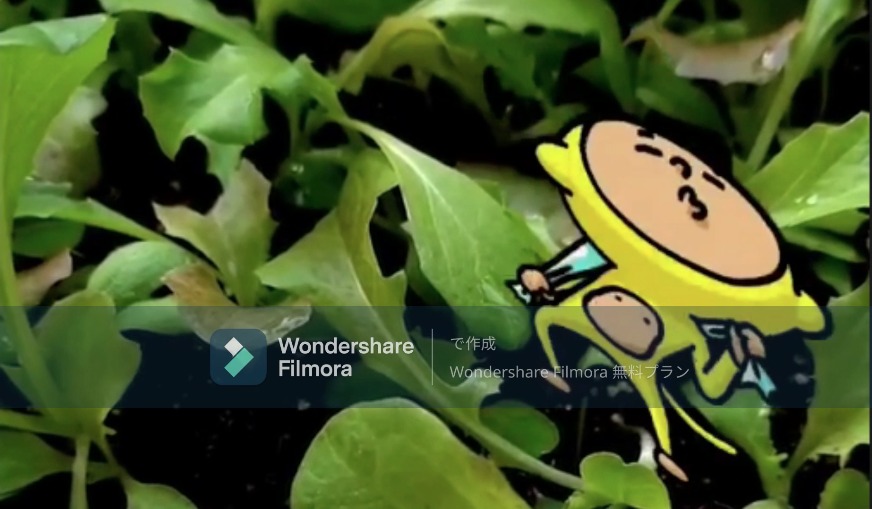
可愛らしい効果なども簡単に挿入できるので作っているときは楽しいですが、出来上がった時のこのロゴが張り付いているのをみるとがっかりしますが、、。
使えるエフェクトやタイトルが多い上、Filmstockには、無料で使える素材も
フィモーラには魅力的な使ってみたいエフェクトやタイトルなどの素材が最初から豊富に揃っています。
それに加えて、ロイヤリティフリーの素材を集めたfilmstockサイトにも無料で使える素材が用意されています。
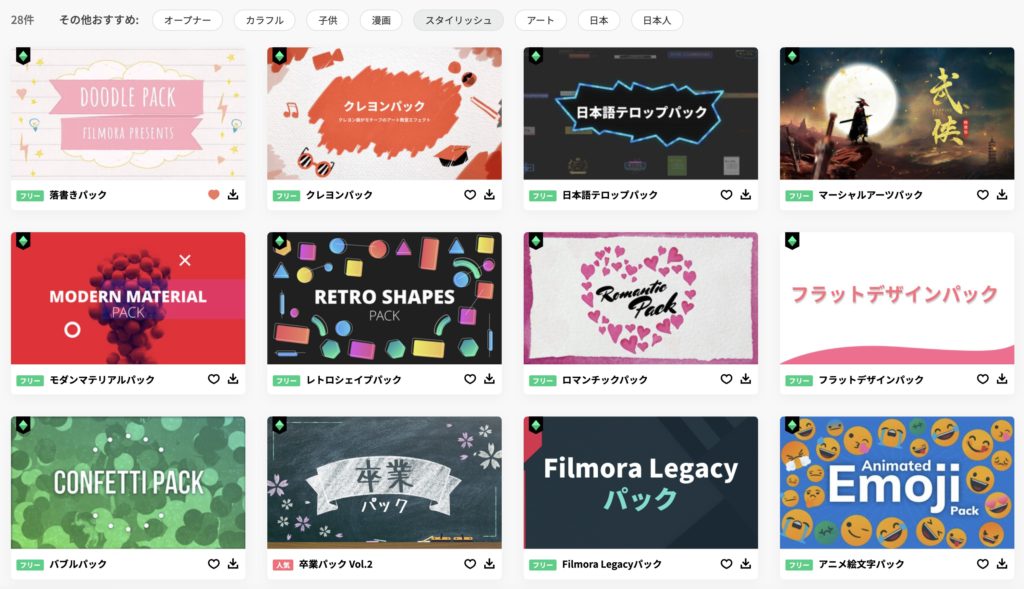
マンガ調の吹き出しや、結婚式などに使えそうなハートの素材などフリーでも使いやすい素材が揃っています。
それをダウンロードするだけで、Filmora(フィモーラ)で使えるようになりますのでとっても便利です。
キャンペーンなどでは、季節に合わせた素材や効果が無料でダウンロードできますので、Filmstockのページも要チェクです。
今は夏祭りキャンペーンで「夏祭り花火パック」や「夏祭り縁日パック」、「夏パック」などが無料でダウンロードできます。
Filmora(フィモーラ)のYoutubeチュートリアルがわかりやすい
初めてのソフトを使う時には、何から始めていいのかわからないですよね。
何をどうすれば動画が作れるのかその手順もわかりません。
Filmora(フィモーラ)のYoutubeチャンネルでは沢山のチュートリアル動画がアップされています。
基礎的な使い方から効果的な演出方法まで紹介してくれていますので動画に沿って編集してみると自然に手順が身につきます。
Filmoraの公式チャンネルではわからないことや質問も随時受け付けているので質問してみてもいいかもです。

質問が採用されたら何かいいプレゼントがもらえるかもですよ♪
他にも、Filmora愛用者の方が色々なチュートリアルをアップされているので操作方法に迷うことはあまりないかなと思います。
悪い点はないの?
数本動画を作ってみた感想としては
- 作業を進めて行くとちょっと動作が重くなる時がある
- 二度ほど保存前にかたまってしまって、やり直さなければならなかった
- Filmoraで作ったとわかりやすい
といった点でしょうか。
動作が重くなる時がある
何度もプレビューしているとだんだん音がずれてきたりして、画像に音楽を合わすのがむづかしかった時がありました。
実際に書き出してみるとちゃんとできていましたが、私が作った動画は長くても7分くらいなので、もっと長い動画を作りたい方だと、それなりのマシンのスペックが必要かもしれません。

とはいえ、M1 imacに16Gのメモリ付きなんですけど、、。
自動保存だけでは保存されないこともある
あとは保存を忘れて夢中で作り続け、突然アプリが動かなくなったことが二度ほどありました。
強制終了したら、一度は途中まで自動で保存してくれていましたが、二度目は全く保存されていなくて一から作り直さなければいけませんでした。

それ以来まずは保存をするようにしています。
自動保存機能はデフォルトで5分ごとの設定になっていますが、その設定も変更可能です。
特徴的なエレメントが多いのでFilmoraで作ったとわかりがち
今までYoutubeを見ていて「この動画のタイトル可愛いな」、「このキラキラした装飾いいな」などと思いながらみていたお気に入りの動画がFilmoraのエレメントや効果を使っていたということに気づきがちです、、😆

あ、私もこの吹き出し好き〜♪みたいな
それだけ、魅力的なタイトルやエレメントなどを最初から用意してくれているので、使いやすいということでしょうね。

私もガンガン使ってます
いまのところはとりたてた不満はありません
まだ使い始めてからは数本しか作っていませんので、これから色々こうしたい、ああしたい、が出てきた時に不満も出てくるかもしれません。
ただ、バージョンアップされるごとにできることや効果も増えているので私がそれを感じるとしてもずいぶん先のことではないかと思います。

今はその発想や、アイデアが浮かぶところまでいってません、、
その前に使っていたiMovieよりできることが多いので今のところは満足して楽しく動画編集しています。

何枚もトラックを重ねられるだけでも嬉しい♪
Filmora X(フィモーラ)を購入するには
購入するにあたって使用目的によっては注意した方がいい点があります。
【注意点】「個人向け」でもYoutube広告収益はOK、それ以外の商用利用はNGです
フィモーラには、「個人向け」と「法人・商用向け」の2種類ありますが、それぞれできることとできないことがあります。
「個人向け」を購入して後から「法人・商用向け」に変更することもできるみたいですが、使用目的に併せてどちらがいいかご確認されるほうがいいかと思います。
- 個人がYoutubeにアップする(広告収益を得る場合でも個人ならばOK)
- ウェディングや運動会などの個人的な動画を作ったりDVDに焼くこと
- インストール時にあらかじめ搭載されている音楽や効果を使うこともOK
- Filmstockの素材を使った動画をアップすることもOK
- タイアップ商品などをYoutube動画内で宣伝する
- 制作物を販売する場合
- 企業が使用する場合
Youtubuでの広告収益以外の商用利用については個人向けのフィモーラではできないようですので、その場合は、「法人・商用向け」で契約しないといけません。
また、「法人・商用向け」の場合は、あらかじめ搭載されている音楽や効果を使えないということに加えて、Filmstockの中にも使えない素材があるようです。
詳しくはフィモーラの購入画面の「法人・商用向け」にある「よくある質問」に書かれていますので、ご参考になさってください。
また、動画集客チャンネルのさかいさんとwondershareの日本支社営業セールスマネージャーの野原さんとの「フィモーラの商用利用について」の解説動画がわかりやすかったので、こちらも併せて確認されるといいと思います。
Windows版とMac版との互換性について
WindowsとMac両方を使って作業されたり、グループ内で混在する場合もあると思います。
その場合は相互にデータをやり取りできないと困りますね。
こちらは、相互にデータをやり取りする方法が公式サイトの「よくある質問」>「ソフトの操作方法に関するご質問」の「16.Windows版とMAC版の間でプロジェクトファイルに互換性がありますか?」に掲載されていましたので引用いたします。
※こちらはFilmora9に関する回答ですので、Filmora Xで同様にできるのかはわかりません。
Ver7,Ver8ではWindows版とMAC版の間でプロジェクトファイル(拡張し:windows版:.wve MAC版:.wsve)に互換性はございません。
Filmora公式サイト、よくある質問>Windows版とMAC版の間でプロジェクトファイルに互換性がありますか
しかしながら、Filmora9で作成しているプロジェクトファイル(拡張子.wfp)はWindowsとMAC間で互換性がございます。
Windows版Filmora9を使い作成したプロジェクト(拡張子.wfp)をMAC版Filmora9で開くには、下記手順で操作をしてください。
1、WindowsPCで作成していたプロジェクトファイル(拡張子.wfp)を再度開いて頂き、
「ファイル」>「プロジェクトをアーカイブする」をクリックして、
プロジェクトをパソコンのデスクトップに改めて保存してください。
2、上記により再保存できたプロジェクトファイル(拡張子.wfp)をUSBなどに入れてMACに移行してください。
3、MACでFilmora9を起動して、上記2、より移行できたプロジェクトファイル(拡張子.wfp)をダブルクリックして開いて頂ければMACで継続編集が出来ます。
同様に、上記手順でMAC版Filmora9で作成していたプロジェクト(拡張子.wfp)をWindows版Filmora9で開くことも出来ます。
–>
Filmora Xは、公式サイト以外でも購入できます
Filmora(フィモーラ)は、公式サイトはもちろんですが、AppleのApp storeやamazon、楽天などのショップでも購入できます。
2021年8月12日現在、購入できる最新バーションは「Filmora X」になります。
DVD版とダウンロード版がありますので、各ショップサイトにてご確認ください。
楽天ショップは、ポイントアップキャンペーンなどと掛け合わせて使うとかなりお手頃に購入できる時もあります。
Vector PC Shopはたまにセールでとってもお買い得に購入できる時があります。
各ショップのキャンペーンなどでお安く購入できることもあるので、ご購入前には色々チェックされることをお勧めします。
自分一人で1台のパソコンで作業をする分には問題はないのですが、2台以上のパソコンで使用するために複数購入される場合、mac版では、少し注意が必要です。
Mac版は、AppleのApp storeでダウンロードしたソフトとFilmora公式サイトでダウンロードしたソフトのバージョンが違います。
2021.11.25現在、App storeのFilmora Xは10.2.7、Filmora公式サイトのバージョンは10.5.3です。
そのため、Filmora公式サイトでダウンロードしたソフトで作成したデータは、App storeで購入したソフトでは開くことができません。
どのパソコンにもApp storeから購入した物をインストールしている場合は、問題ありませんが、例えばグループでの共同作業をするときなどは、他の人のものが違うと一緒に作業できないことになります。
App storeのソフトも同じバージョンまで上がると問題はなくなりそうですが、バージョンアップの速度が違うというのは問題です。
■Windows版
■Mac版
まとめ
以上のように、Filmora(フィモーラ)は、初心者の方から、無料の動画編集ソフトでは飽き足らなくなってきた方まで、幅広く楽しんでいただける動画編集ソフトだと思います。
ご購入をお考えの方は、無料版でその操作感覚を体感されてみてはいかがでしょうか?
最後になりましたが、拙いkaeruの動画を載せてみます。こちらは動画というよりスライドを組み合わせました。

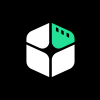
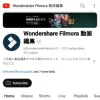
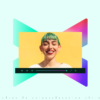
![[公式]動画編集ソフトWondershare Filmora 13(フィモーラ 13)](https://kaerubiyori.blue/wp-content/uploads/luxe-blogcard/a/a69009cea10db68ae6222607998c9989.webp)